Uber Direct
- home
- Apps
- Uber Direct
- Connexion à HubRise

Connexion à HubRise
La connexion d'Uber Direct à HubRise se fait en quelques étapes.
REMARQUE IMPORTANTE : Si vous ne possédez pas encore de compte HubRise, rendez-vous sur la page d'inscription à HubRise. L'inscription ne prend qu'une minute !
2. Connecter Uber Direct Bridge
Pour connecter Uber Direct Bridge à HubRise, suivez ces étapes :
- Connectez-vous à votre compte HubRise.
- Dans le menu déroulant, sélectionnez le point de vente à connecter.
- Sélectionnez CONNEXIONS, puis Voir les apps disponibles.
- Sélectionnez Uber Direct Bridge dans la liste des applications.
- Cliquez sur Connecter.
- Cliquez sur Autoriser pour donner à Uber Direct Bridge l'accès à votre point de vente HubRise. Si votre compte possède plusieurs points de vente, développez Choisissez le point de vente, sélectionnez le point de vente à connecter, puis cliquez sur Autoriser.
- Saisissez votre ID client (Customer ID), ID (Client ID) et Secret (Client Secret). Pour savoir comment obtenir ces identifiants, voir Récupérer les identifiants Uber Direct.
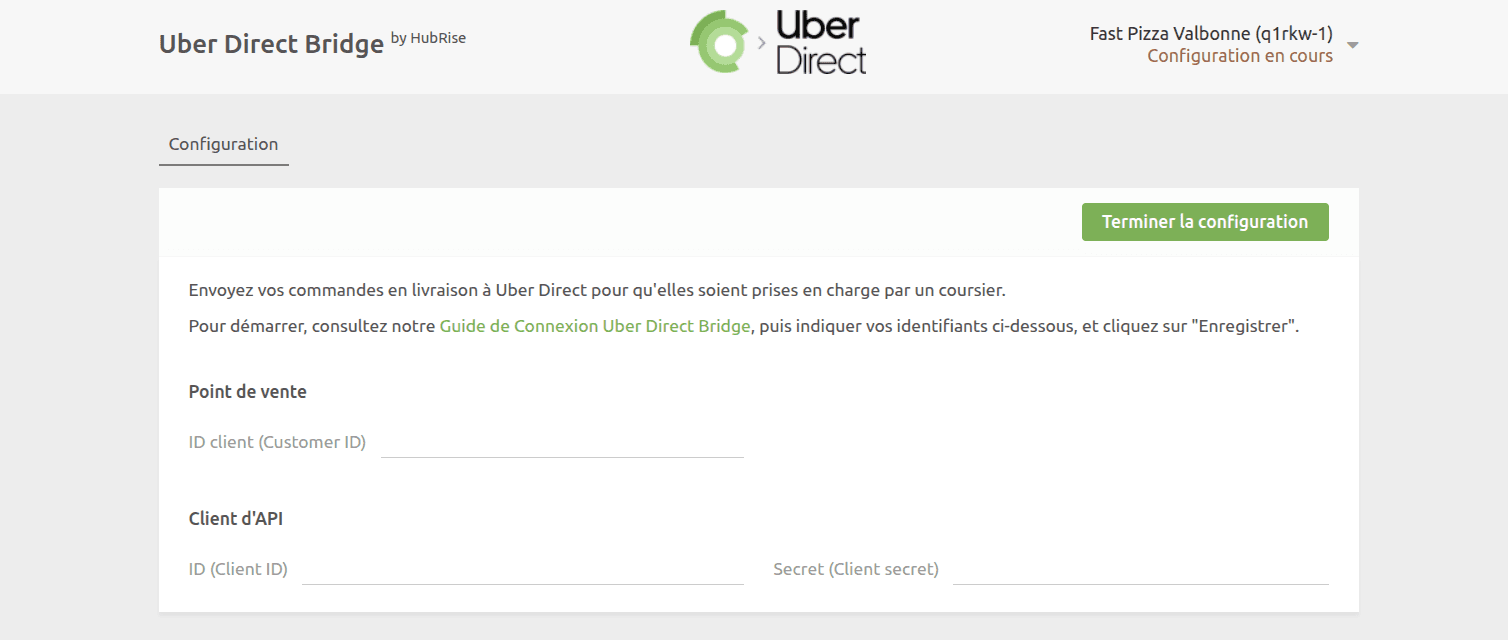
- Cliquez sur Terminer la configuration. Le bridge ouvre la page Configuration.
- Créez un crochet Web dans votre compte Uber Direct. Voir Configurer le crochet Web.
- Terminez la configuration du bridge. Voir Configurer vos préférences.
1.1. Récupérer les identifiants Uber Direct
Pour récupérer votre ID client, ID et Secret :
- Connectez-vous à votre compte Uber Direct sur https://direct.uber.com.
- Ouvrez l'onglet Développeur.
- Dans la section Clés d'API, recherchez les deux champs nommés Identifiant du client et le champ Secret du client, puis copiez leurs valeurs.
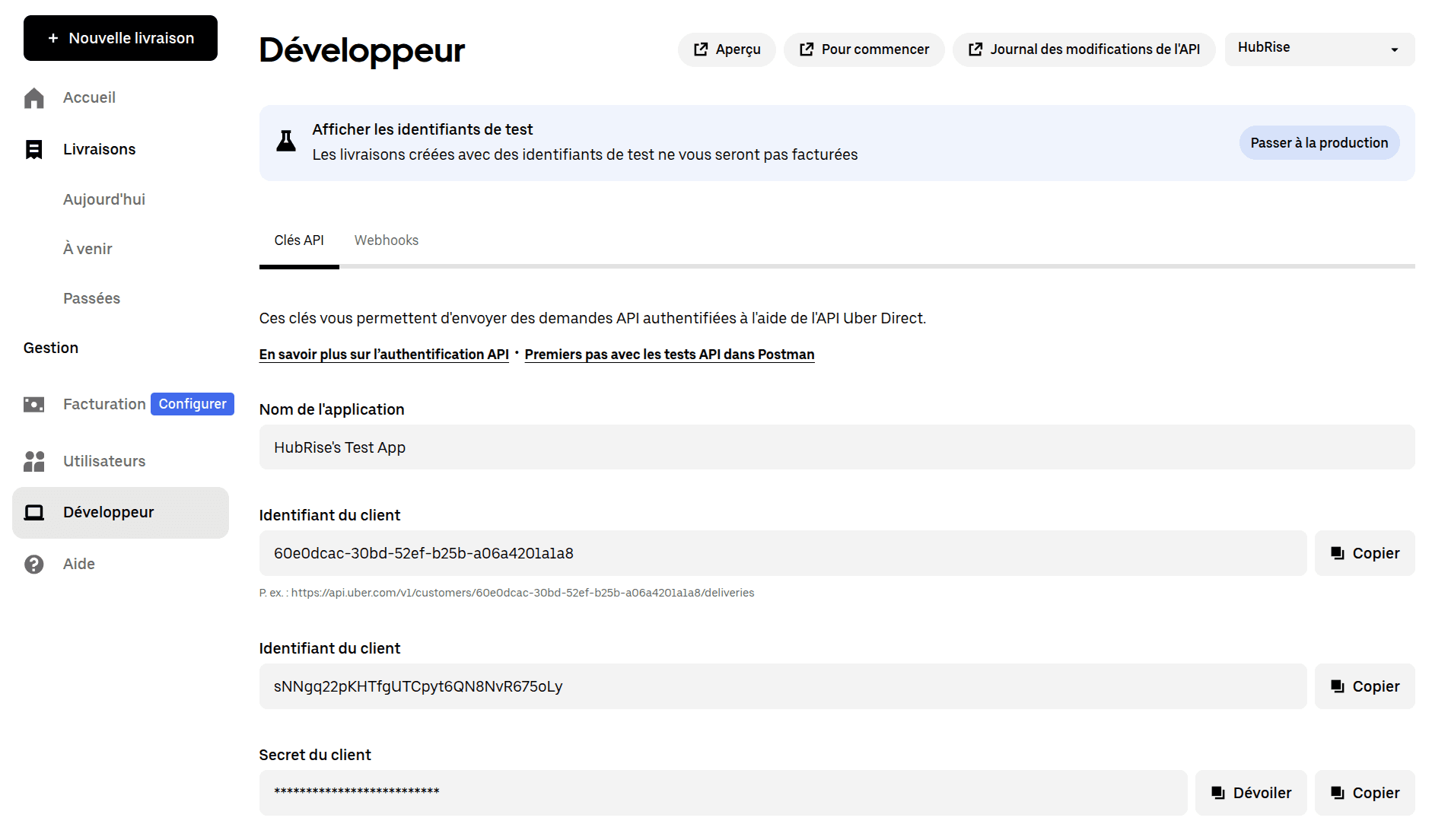
1.2. Configurer le crochet Web
Uber Direct utilise des crochets Web pour envoyer des mises à jour de livraison à HubRise. Vous devez configurer l'URL du crochet Web et récupérer la clé de signature.
Pour configurer le crochet Web :
- Connectez-vous à votre compte Uber Direct sur https://direct.uber.com.
- Dans l'onglet Développeur, accédez à la section Webhooks.
- Cliquez sur Créer un rappel Web
- Saisissez l'URL de rappel Web suivante :
https://uber-direct.hubrise-apps.com/webhook - Sélectionnez tous les types d'événements :
event.delivery_status,event.courier_updateetevent.refund_request. - Cliquez sur Enregistrer.
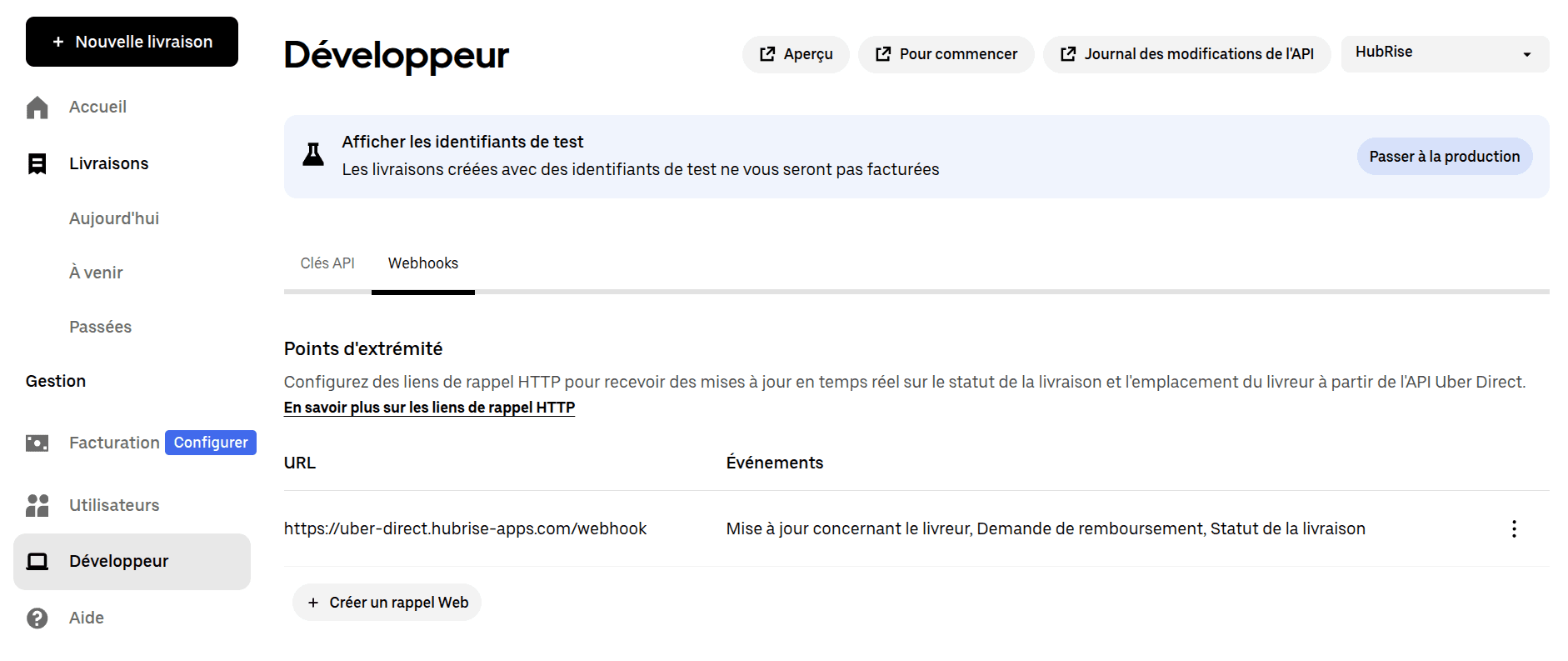
Vous aurez besoin de la clé de signature du crochet Web pour terminer la configuration du bridge. Pour la récupérer :
- Dans la section Webhooks, cliquez sur les trois points à côté du crochet Web que vous venez de créer.
- Sélectionnez Modifier.
- Copiez la Clé de signature.
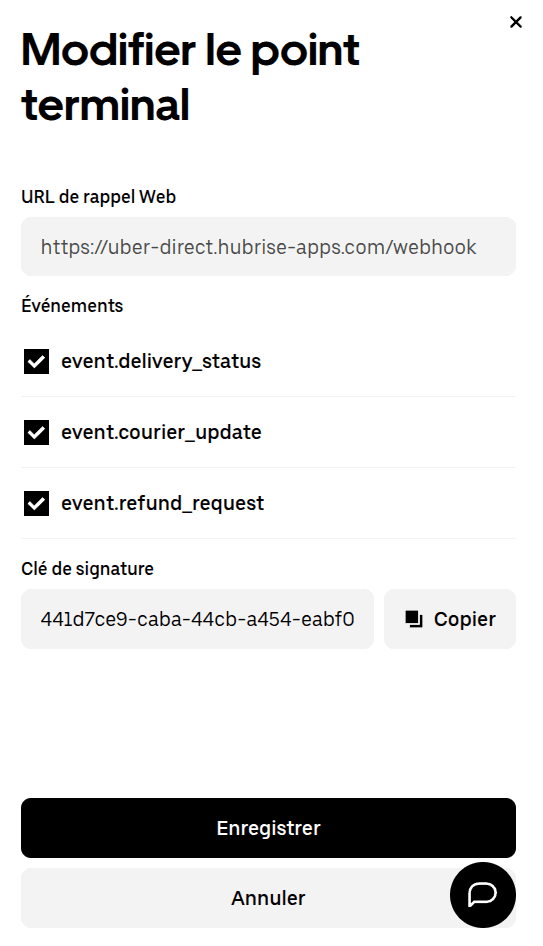
2. Configurer vos préférences
Après avoir connecté le bridge, vous devez configurer les paramètres sur la page Configuration pour un fonctionnement correct. Ceux-ci comprennent :
- Clé de signature du crochet Web
- Informations sur l'enseigne (nom, numéro de téléphone, adresse)
- Critères de livraison et préférences de réservation
Pour plus d'informations sur la navigation dans le bridge, voir Interface utilisateur. Pour plus d'informations sur la configuration des paramètres d'Uber Direct Bridge, voir Configuration.
3. Tester l'intégration
Après avoir enregistré votre configuration, votre intégration Uber Direct est prête à être utilisée.
Pour vous assurer que tout fonctionne correctement, effectuez les tests suivants :
- Créez une commande test dans une application connectée, comme votre système de commande en ligne ou votre logiciel de caisse.
- Vérifiez que la commande déclenche un devis ou une demande de livraison dans Uber Direct, selon votre paramétrage.
- Si une livraison a été demandée, vérifiez que les mises à jour du statut de livraison sont reçues dans HubRise.
Si vous rencontrez des difficultés durant ces tests, contactez-nous à l'adresse : support@hubrise.com.


